Creare un'atmosfera notturna profonda e inquietante può dare al tuo quadro o al tuo progetto quel tocco decisivo. Con la tecnica giusta, puoi posizionare il tuo personaggio in una strada buia in modo efficace e creare così un'atmosfera intensa. Gabor ti mostra in questo tutorial come sviluppare una scena notturna impressionante con semplici passaggi. Immergiamoci subito nei dettagli.
Principali conoscenze
- Puoi semplicemente lavorare con superfici colorate per creare l'atmosfera desiderata.
- Un pennello morbido è fondamentale per ottenere effetti di luce e ombra autentici.
- È importante far emergere alcune aree dello sfondo per creare profondità.
Guida passo-passo
Per creare un'atmosfera notturna impressionante, segui questi passaggi:
Inizia prima con il tuo software di fotoritocco. Il primo passo è creare un livello di regolazione che ti permetta di adattare i colori della tua immagine. Per farlo, fai clic su "Livello di regolazione" e scegli l'opzione "Superficie colorata". Qui scegli un nero profondo che costituirà la base della tua atmosfera notturna. Conferma la tua selezione cliccando su "OK".

Nella fase successiva, hai già creato una superficie colorata che contiene automaticamente una maschera. Questo significa che la tua immagine è inizialmente completamente nera. Ora è il momento di applicare l'effetto a certe aree della tua immagine. A tal fine, utilizza un pennello morbido. Il pennello dovrebbe avere una grande e morbida durezza, in modo che le transizioni appaiano morbide. Puoi ad esempio scegliere una dimensione del pennello di 1000. Riduci l'opacità del pennello a circa il 50% per avere un controllo fine sulla modifica. Assicurati che il nero sia impostato come colore anteriore.
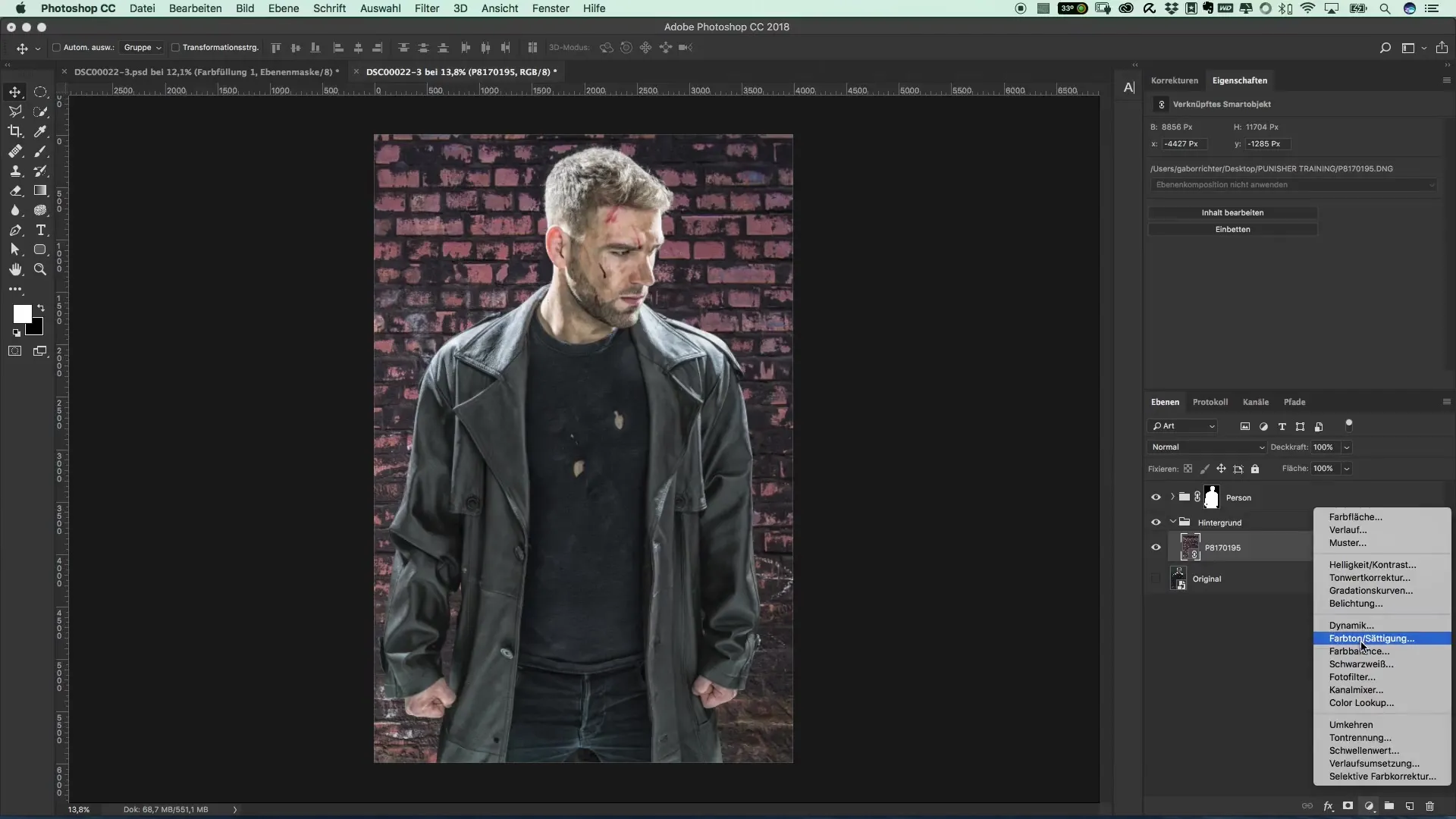
Ora inizia a dipingere delicatamente sull'area che vuoi evidenziare. Fai questo lentamente e assicurati di scoprire uniformemente lo sfondo. Puoi passare più volte sulla stessa area per aumentare l'intensità della luce. Fai attenzione a non rimuovere troppo tutto in una volta. Quando sei soddisfatto, vedrai come lo sfondo emerge lentamente.
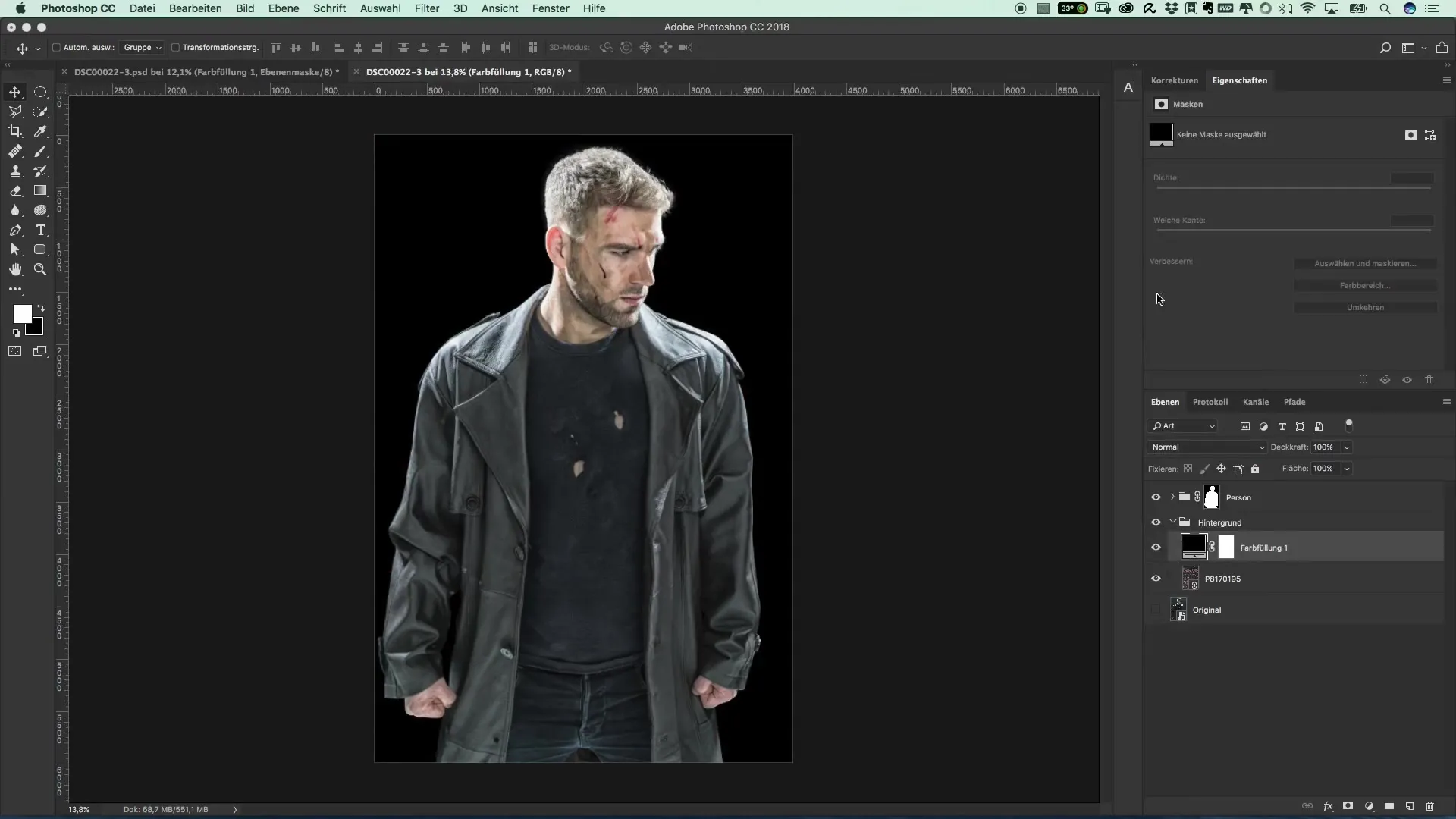
Ora è il momento di modificare anche l'altra area laterale dell'immagine. Qui è sufficiente un leggero intervento. Vuoi solo aggiungere una luce minimale per rappresentare il crepuscolo nella notte. Questo crea un'atmosfera luminosa equilibrata nell'immagine.
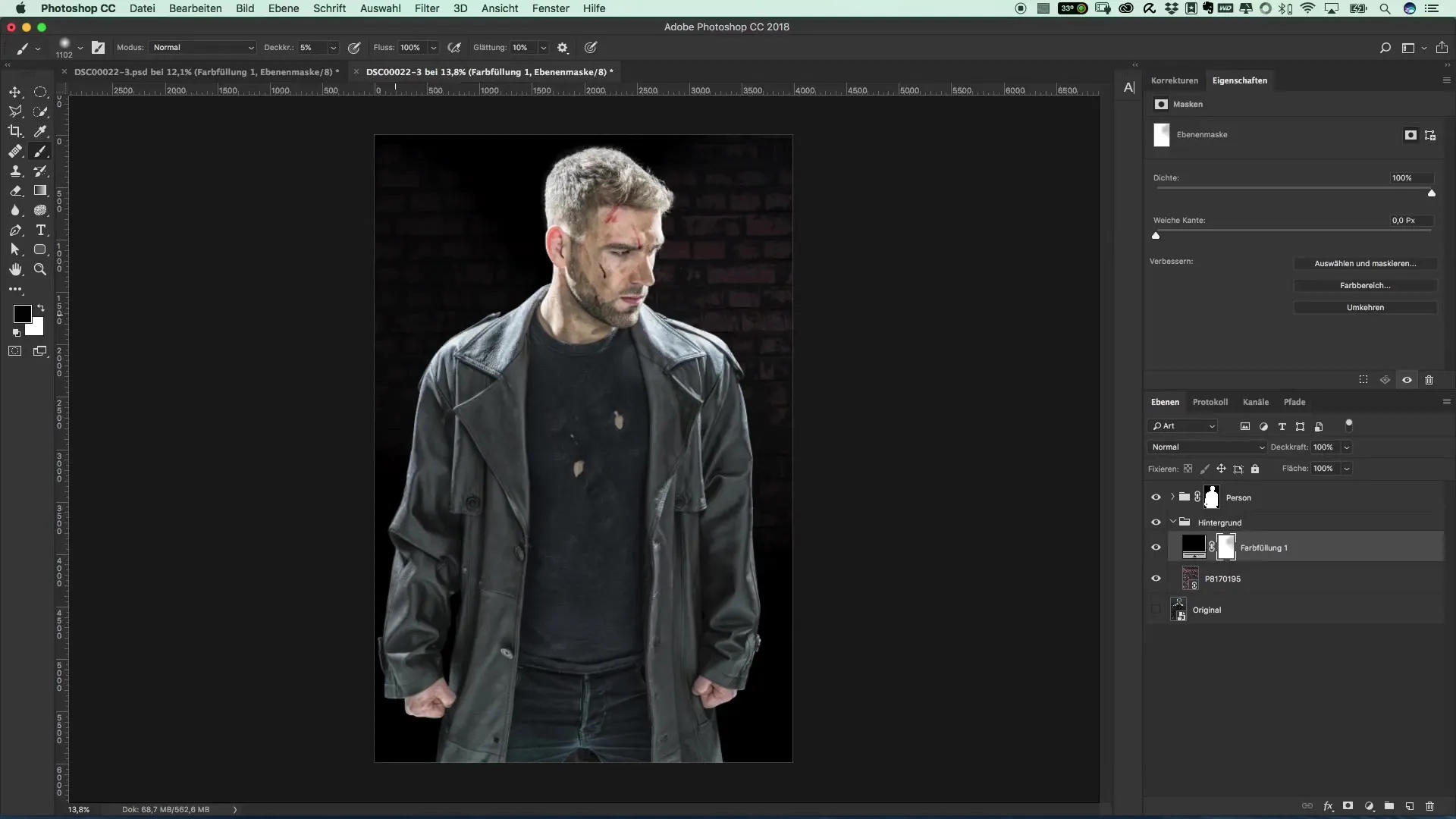
Dopo aver effettuato le prime modifiche, è importante valutare l'immagine nel suo complesso. Noterai che lo sfondo potrebbe non armonizzarsi più bene con il personaggio. Ma non preoccuparti, non sei ancora alla fine. L'atmosfera modificata offre una base perfettamente cupa che può ancora essere affinata.

Con queste modifiche nello sfondo, l'attenzione dovrebbe ora essere rivolta al personaggio. Per assicurarti che la tua immagine appaia armoniosa, fai attenzione all'atmosfera luminosa. Negli step successivi puoi sperimentare con ulteriori effetti di luminosità e contrasto. Piccole modifiche discrete possono fare la differenza decisiva.
Se ora sei soddisfatto dell'atmosfera, questo è il contesto per la tua modifica finale. Il personaggio sarà ora ulteriormente evidenziato nel prossimo step di modifica, e potrai lavorare con ulteriori effetti e affinamenti.
Sintesi – Manifesti di film popolari ed effetti cinematografici: Lo stile di The Punisher – Creare 12 atmosfere notturne
In questa guida hai imparato a applicare tecniche efficaci per creare un'affascinante atmosfera notturna. Con superfici colorate e un pennello morbido puoi ottenere effetti atmosferici più profondi e dare alla tua immagine maggiore profondità. Prenditi il tuo tempo per le modifiche e sperimenta con diverse atmosfere luminose.
Domande frequenti
Come creo un livello di regolazione nel mio software?Vai su "Livelli di regolazione" e scegli "Superficie colorata".
Qual è il vantaggio di una maschera nella superficie colorata?La maschera ti consente di rendere visibili parti specifiche dell'immagine, mentre altre rimangono nascoste.
Come posso modificare la dimensione del pennello?Puoi modificare la dimensione del pennello nelle impostazioni del pennello.
Come riduco l'opacità del pennello?Nelle impostazioni del pennello puoi impostare l'opacità a un valore desiderato, ad esempio il 50%.
Quali sono i colori migliori per un'atmosfera notturna?Un nero profondo è ideale, abbinato a tonalità blu scuro o grigio per gli accenti.


